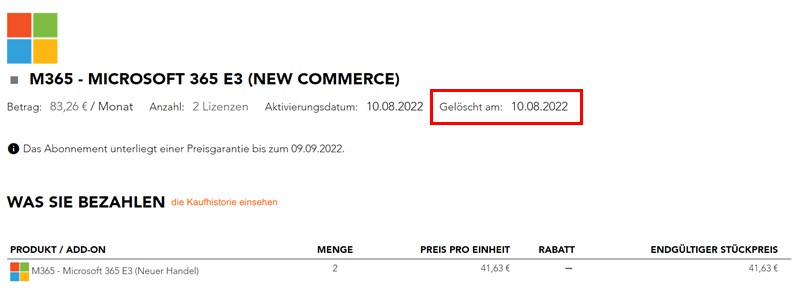10.3.1 Allgemein
10.3.2. Bestellen von Lizenzen
10.3.3. Lizenzanzahl verwalten
10.3.3.1 Lizenzanzahl erhöhen
10.3.3.2 Abonnement kündigen
10.3.1. Allgemein
In diesem Kapitel wird beschrieben, wie Sie M365- und Software-Lizenzen bestellen können und die Menge an Lizenzen erhöhen und verringern können.
10.3.2. Lizenzmanagement – Bestellen von Lizenzen
Nachdem Sie sich am provideNow Portal angemeldet haben, haben Sie mehrere Möglichkeiten Ihre gewünschte Lizenz zu bestellen. Sie können in der entsprechenden Produkt-Kategorie nach Ihrer Lizenz suchen oder direkt über die Suche Ihre Lizenz finden. Im folgendem wird unterstellt, dass eine NCE – MICROSOFT 365 (ENTERPRISE) Lizenz bestellen werden möchte.
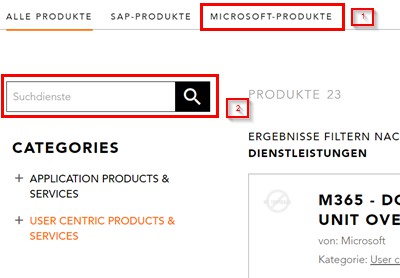
Nachdem Sie die gewünschte Lizenz (in dem Fall: NCE – MICROSOFT 365 (ENTERPRISE)) ausgewählt haben, klicken Sie auf „Pläne Ansehen“, um die entsprechenden Ausprägungen der Lizenz zu sehen.
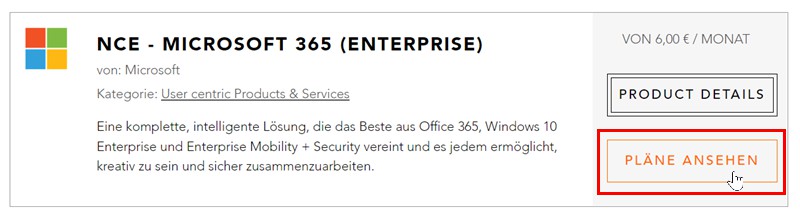
Sie sehen nun die verschiedenen Ausprägungen und die Addons, welche Sie zu dem Produkt buchen können. Bevor Sie zum Bestellprozess weitergehen, können Sie den Abrechnungszyklus (Monat oder Jahr) auswählen. Um die Lizenz zu bestellen, klicken Sie auf „IN DEN WARENKORB LEGEN“.
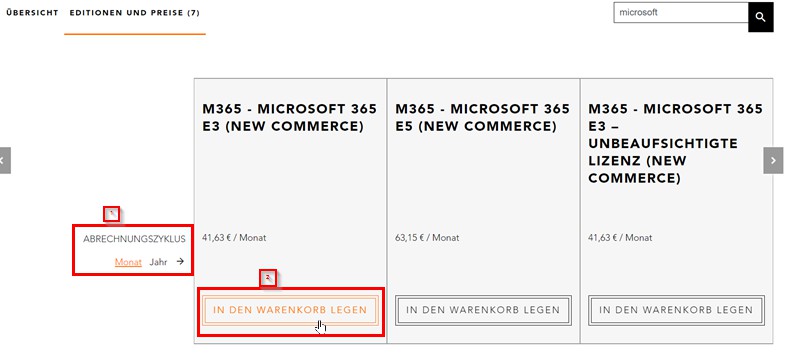
Im Warenkorb haben Sie nun die Möglichkeit den Abrechnungszyklus auszuwählen. Wenn Sie eine jährliche Subskription auswählen, haben Sie die Möglichkeit eine monatliche Fakturierung einzustellen. Zudem können Sie die Anzahl der zu bestellenden Lizenzen anpassen und Ihrem Abonnement einen persönlichen Namen vergeben. Um die Bestellung abzuschließen, klicken Sie auf „Zur Kasse gehen“.
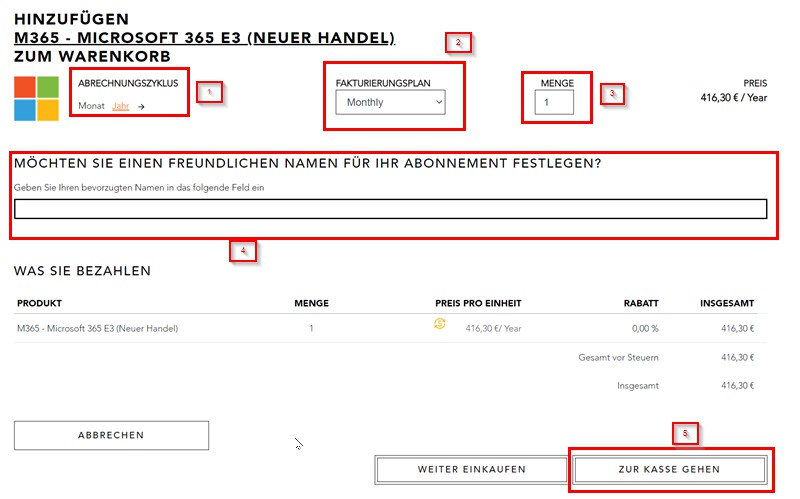
Im Checkout Prozess haben Sie nochmal die Möglichkeit Ihre Bestellung zu validieren. Falls Ihre Bestellung in Ordnung ist, können Sie auf „Kasse“ klicken.
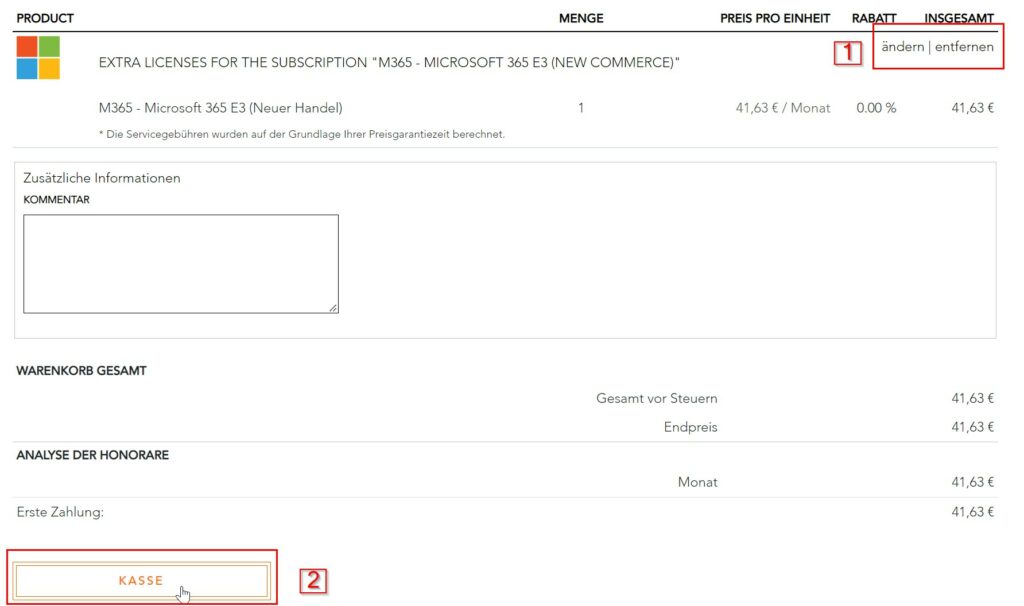
Nachdem Sie den Checkout Prozess durchgegangen sind, wird Ihre Lizenz provisioniert. Klicken Sie auf „Manage your Service“ um Ihren Enandwendern die Lizenz zuzuweisen.
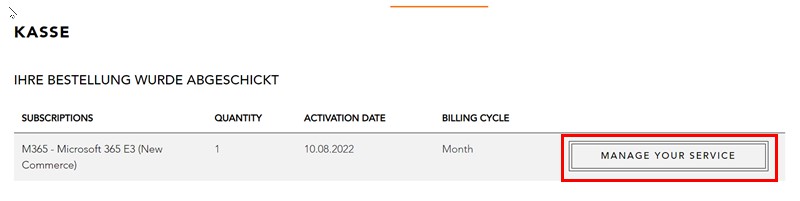
10.3.3. Lizenzanzahl verwalten
In diesem Kapitel wird beschriebem, wie Sie die Menge Ihrer Lizenzen erhöhen oder das Abonnement kündigen können.
Hierzu klicken Sie bitte auf „Meine Einkäufe“ und anschließend auf „Aktive Abonnements“.
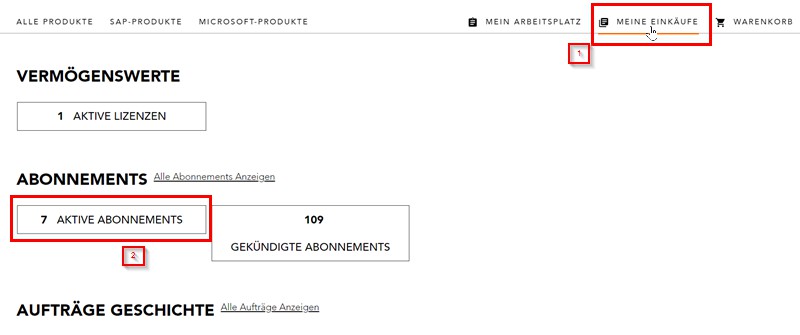
10.3.3.1 Lizenzanzahl erhöhen
Um die Anzahl Ihrer Lizenzen zu erhöhen klicken Sie auf das entsprechende Abbonement.
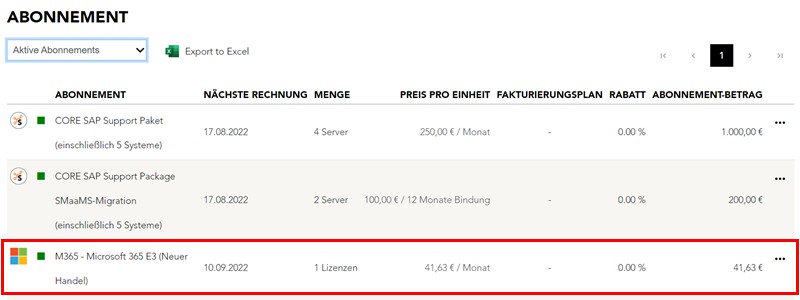
Nachdem sie Ihr Abonnement ausgewäglt haben, klicken Sie auf „Ich Möchte….“ und anschließend auf „Lizenzen kaufen“
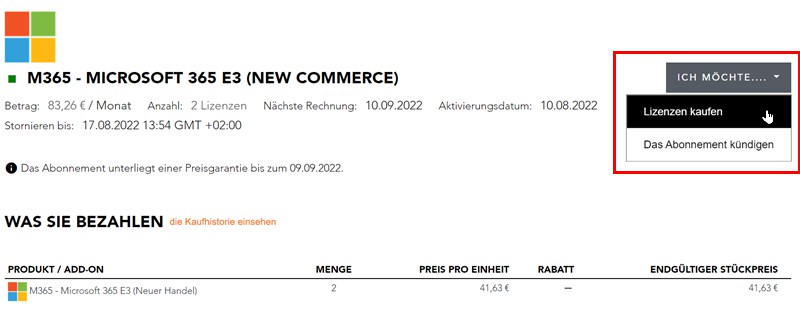
Nun haben Sie hier die Möglichkeit zusätzliche Lizenzen zu bestellen.
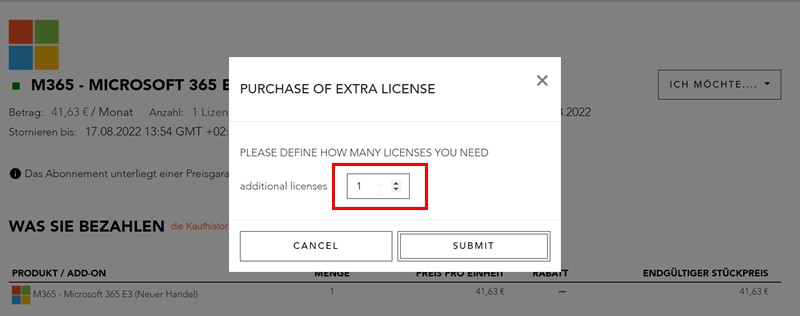
Im Checkout Prozess haben Sie nochmal die Möglichkeit Ihre Bestellung zu überprüfen. Falls Ihre Bestellung in Ordnung ist, können Sie auf „Kasse“ klicken.
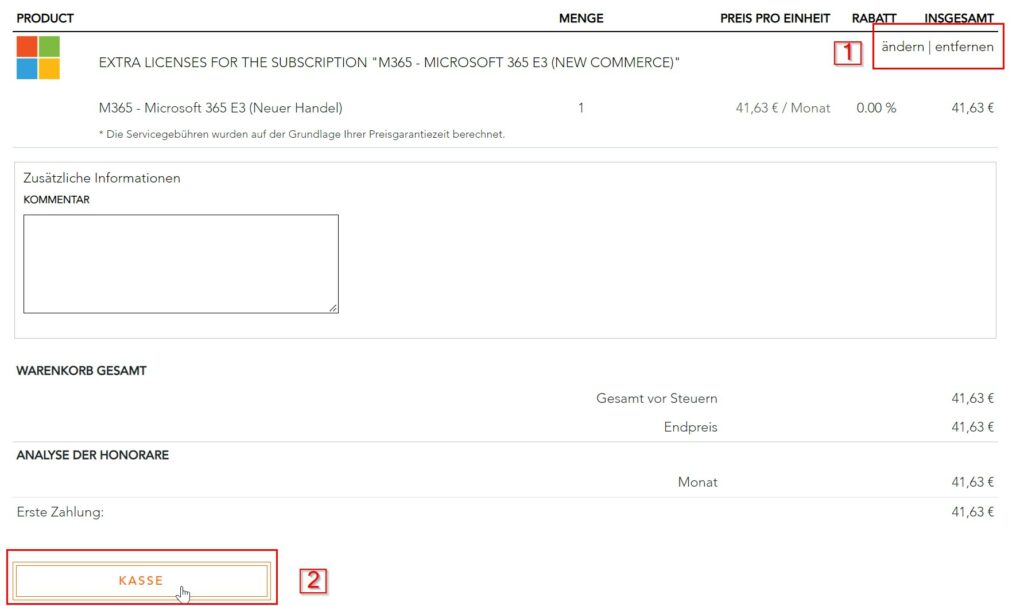
Nachdem Sie den Checkout Prozess durchgegangen sind, wird Ihre Lizenz provisioniert. Klicken Sie auf „Manage your Service“ um Ihren Enandwendern die Lizenz zuzuweisen.
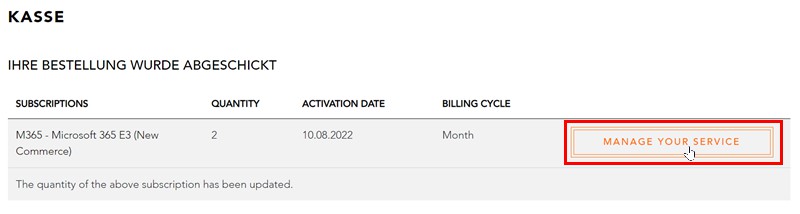
10.3.3.1 Abonnement kündigen
Um das Abonnement zu Kündigen klicken Sie auf das entsprechende Abbonement.
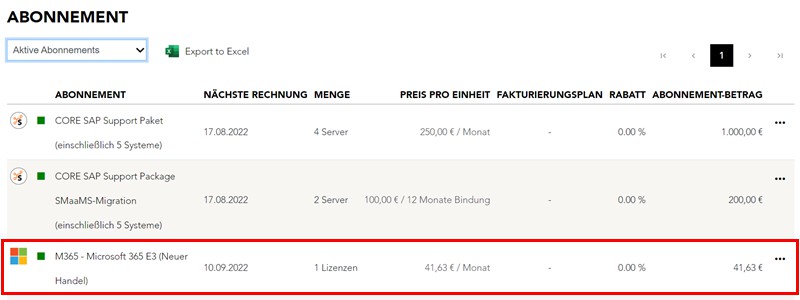
Nachdem sie Ihr Abonnement ausgewäglt haben, klicken Sie auf „Ich Möchte….“ und anschließend auf „Das Abonnement kündigen“.
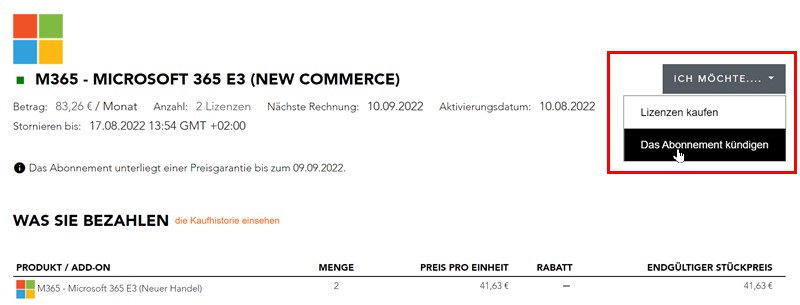
Beachten Sie: Um eine Rückerstattung zu erhalten, müssen Sie die Lizenzen innerhalb von 7 Tagen nach dem Kauf oder der Verlängerung kündigen.
Nun haben Sie hier die Möglichkeit das gesamte Abonnement oder vereinzelte Lizenzen zu kündigen.
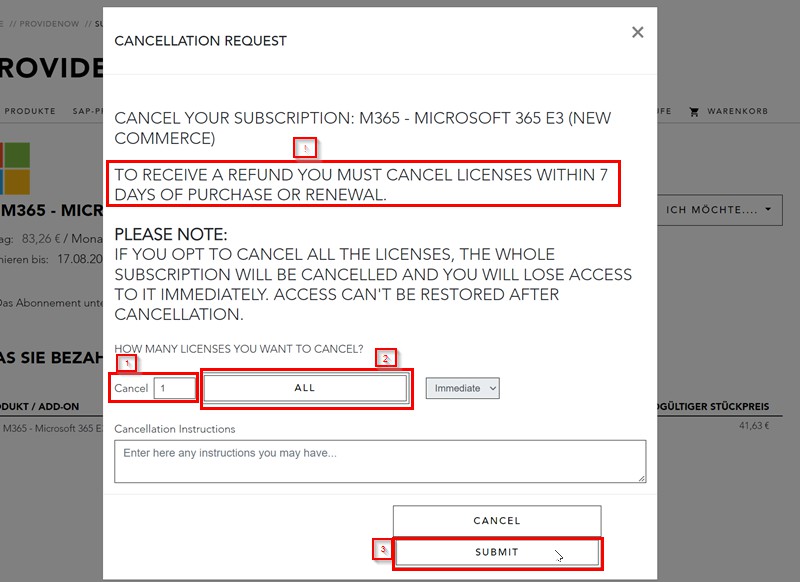
Nachdem Sie die Kündigung durchgeführt haben, sehen Sie unter „Gelöscht am:“ das Kündigungsdatum.